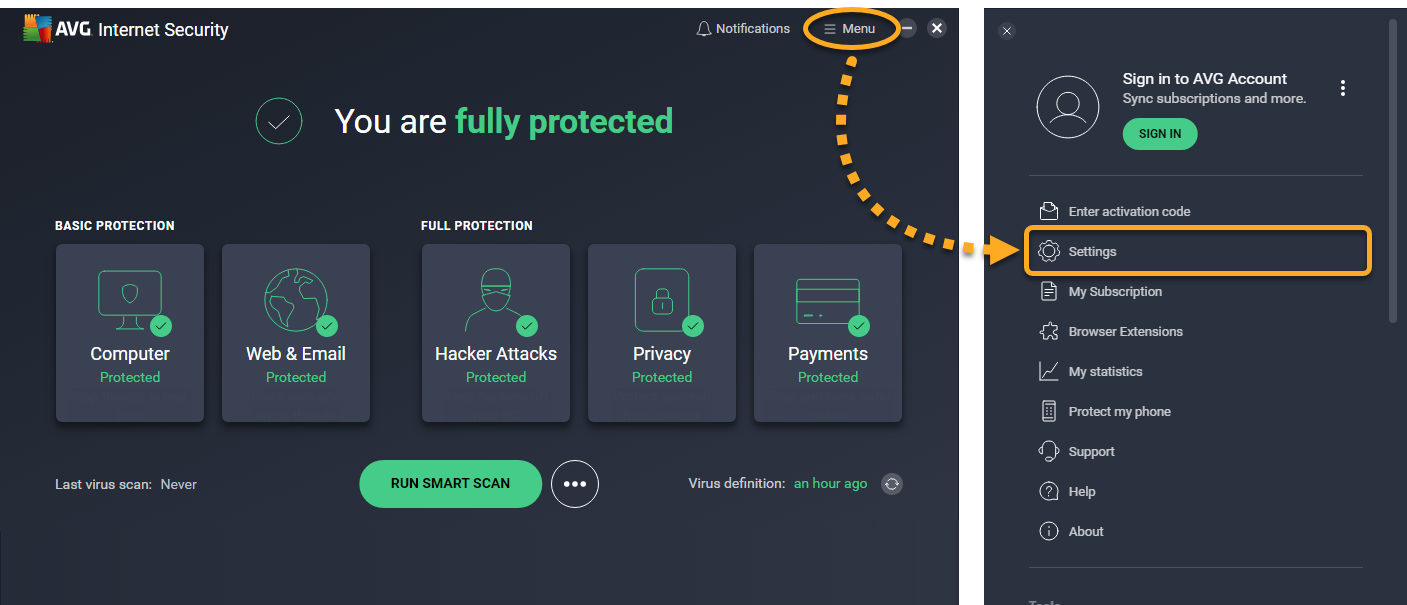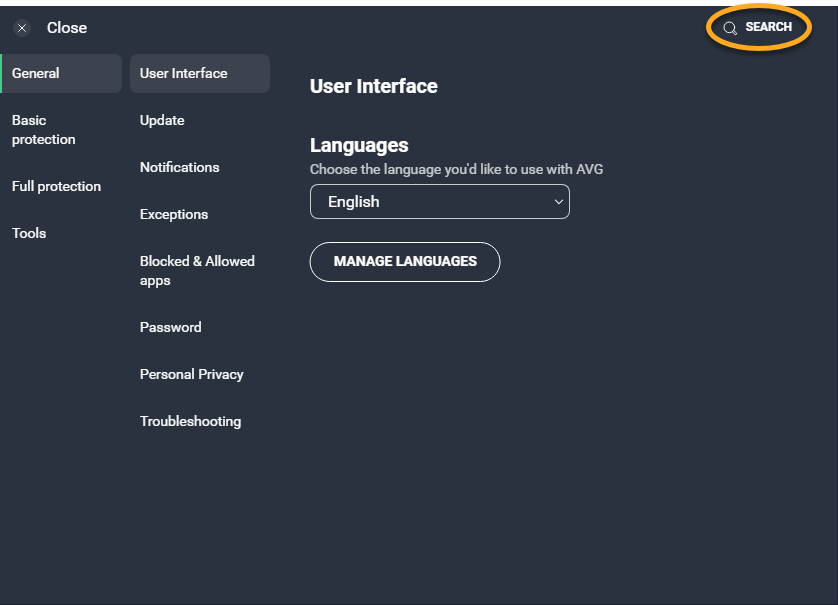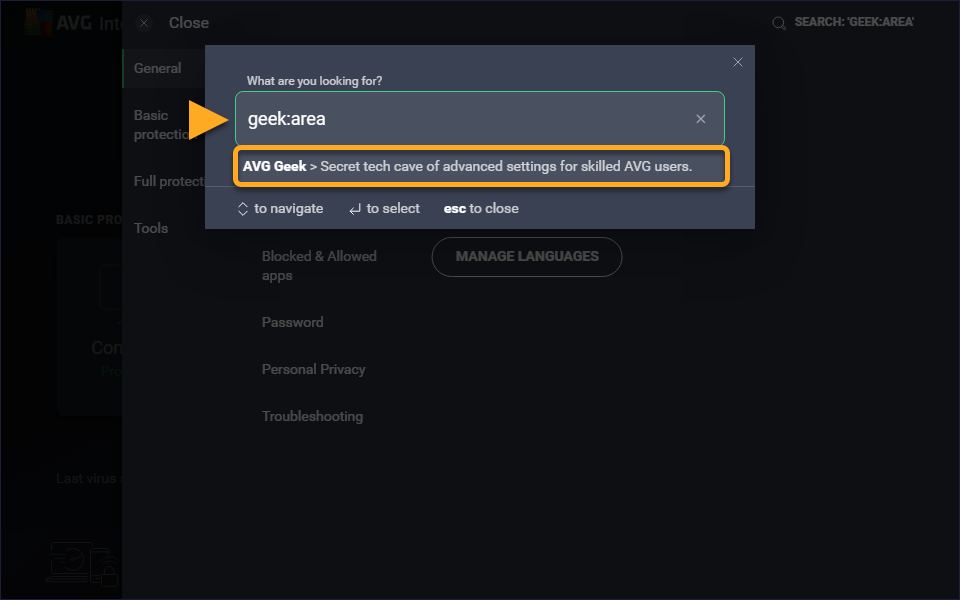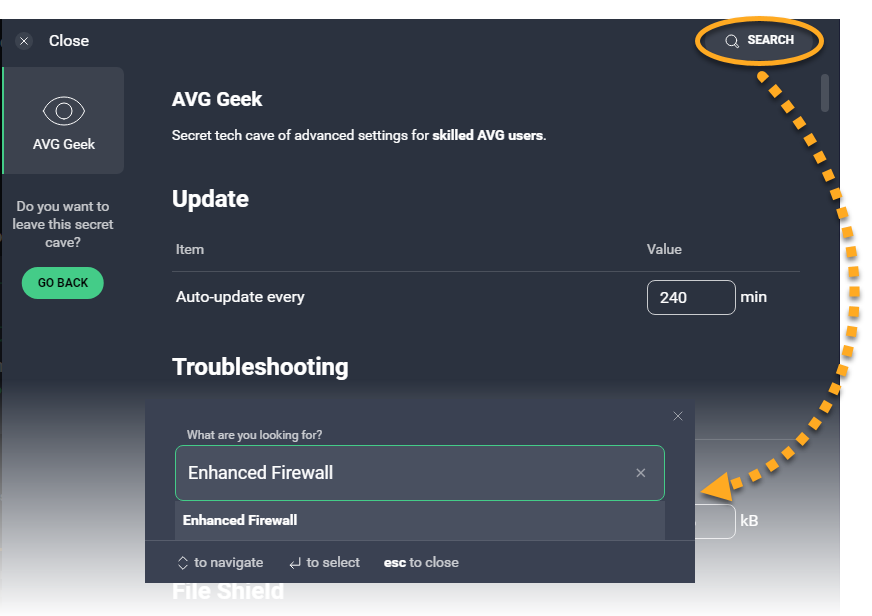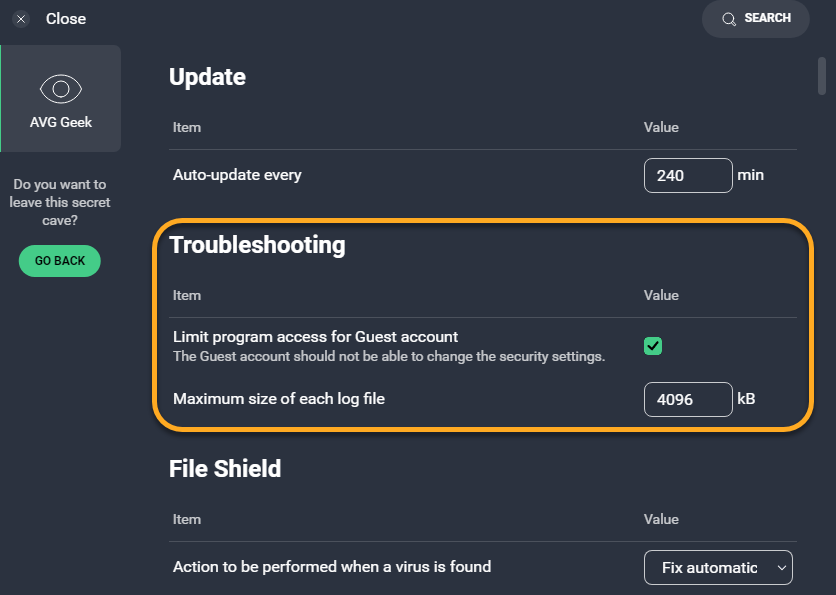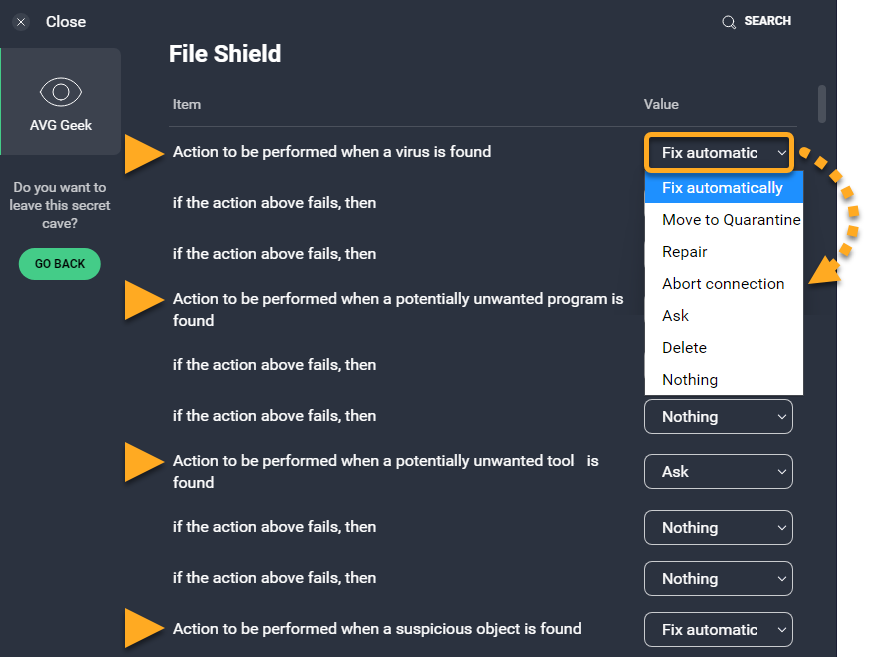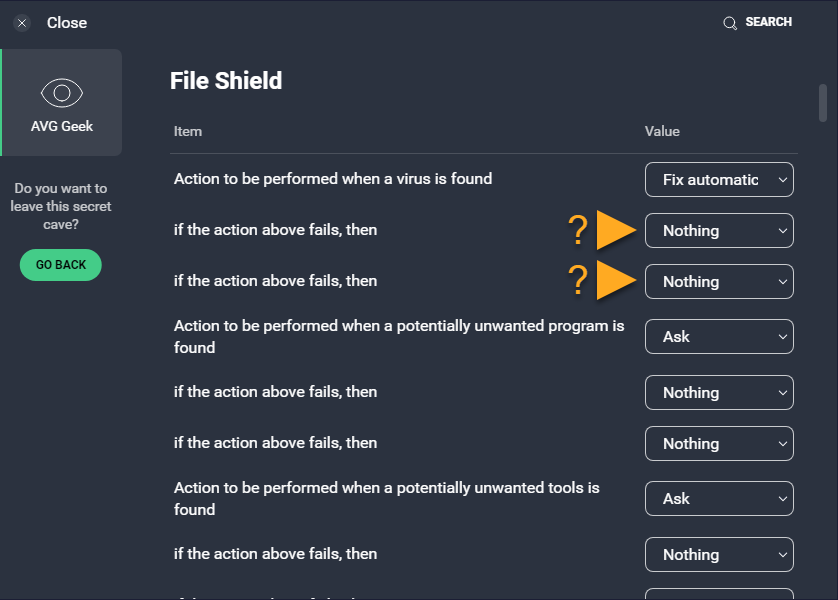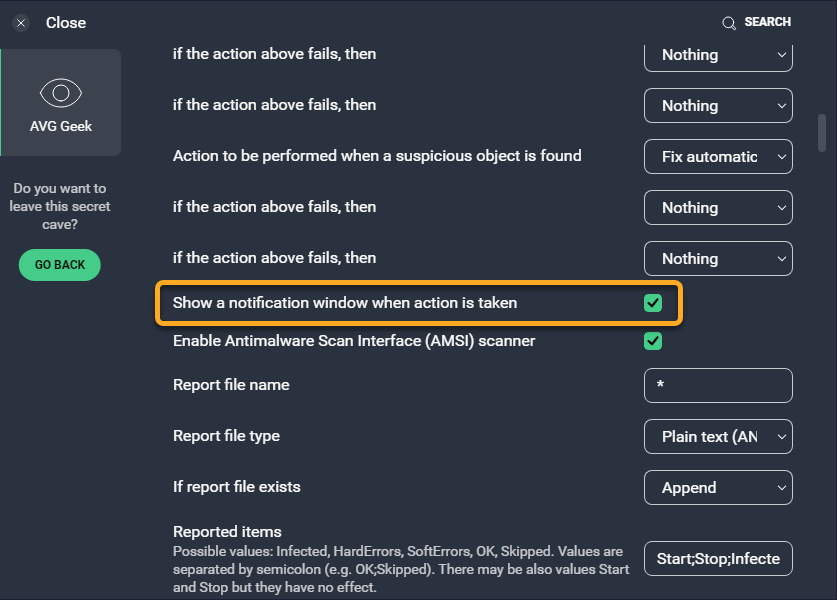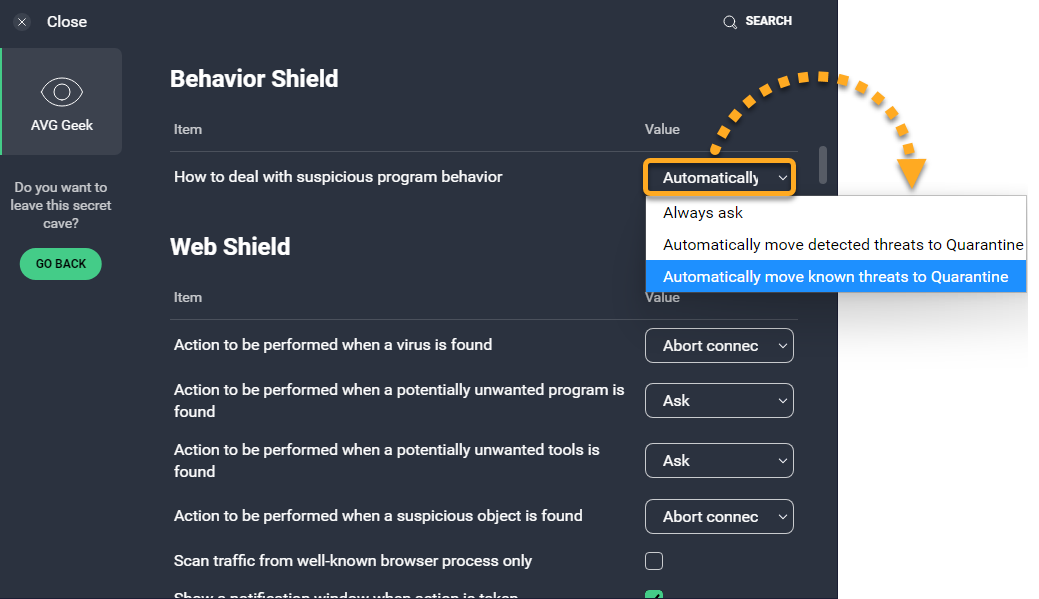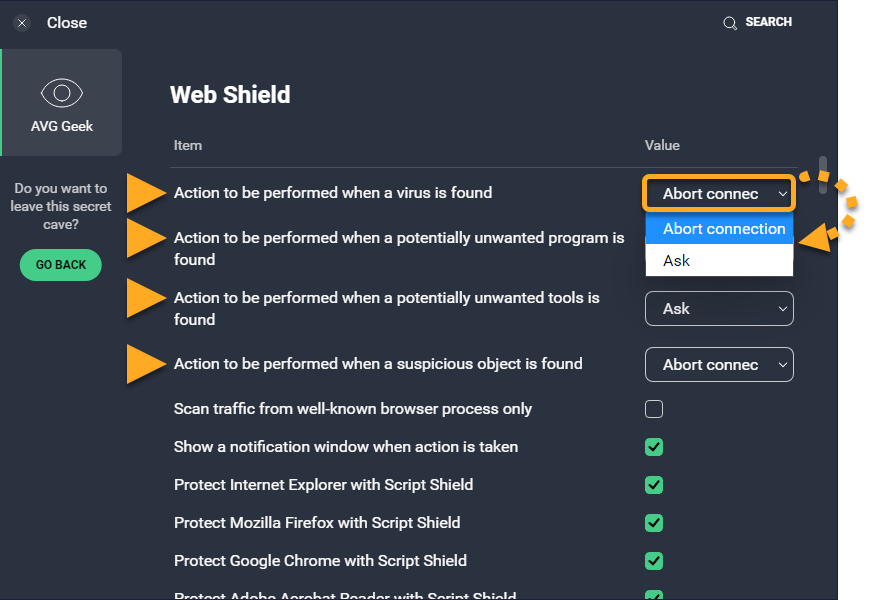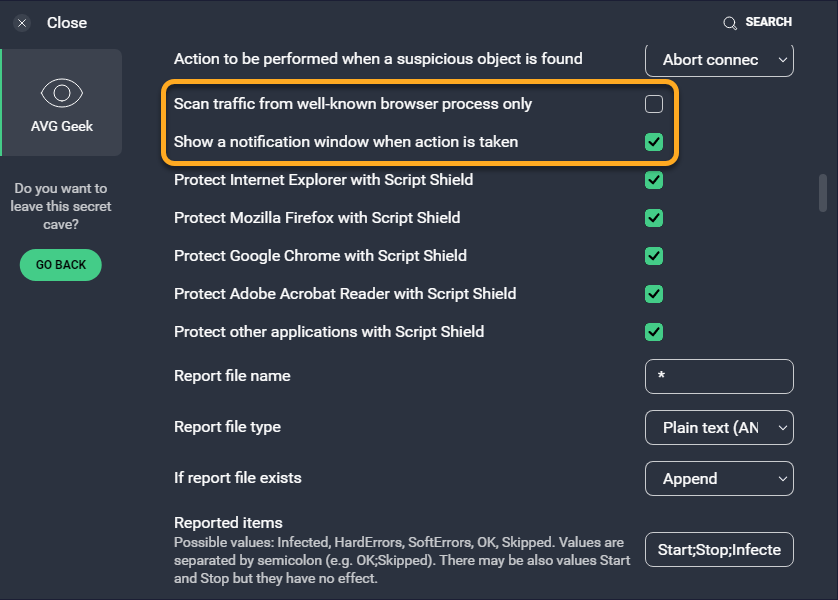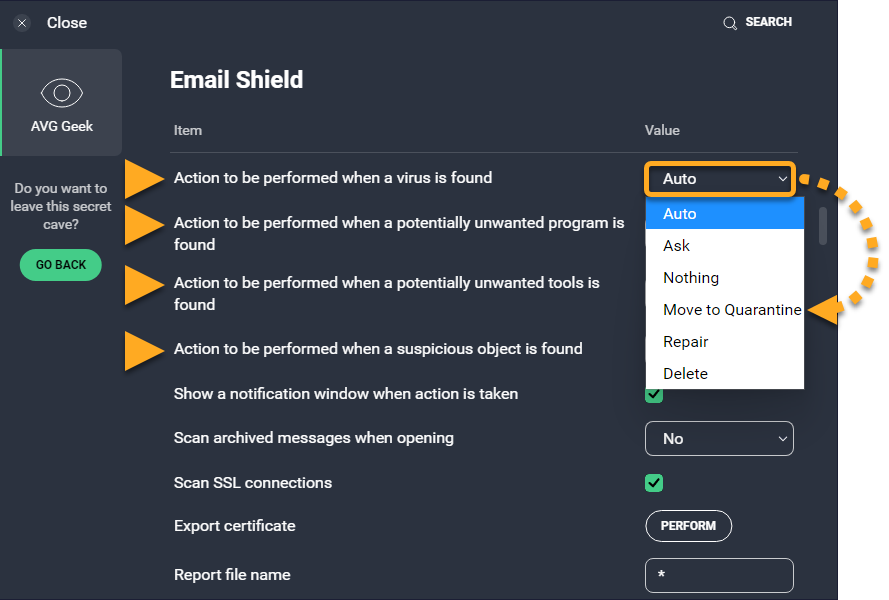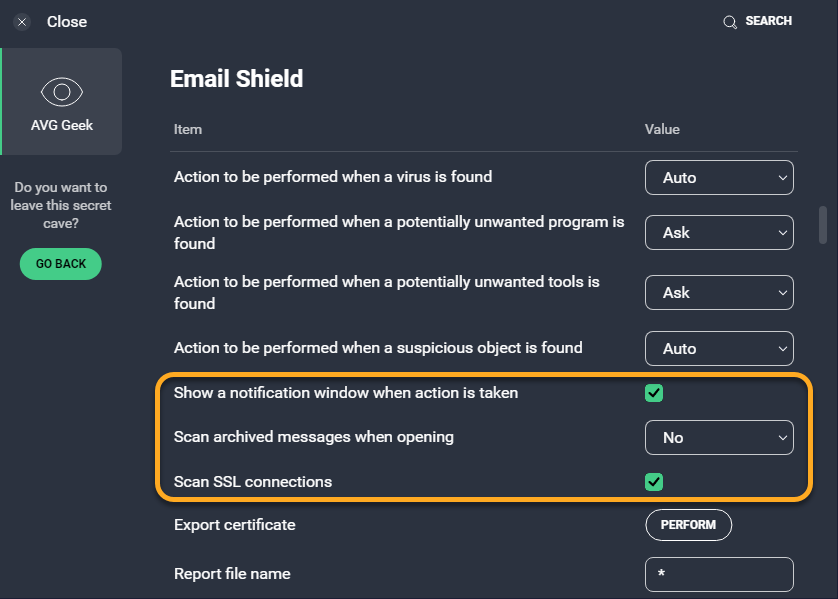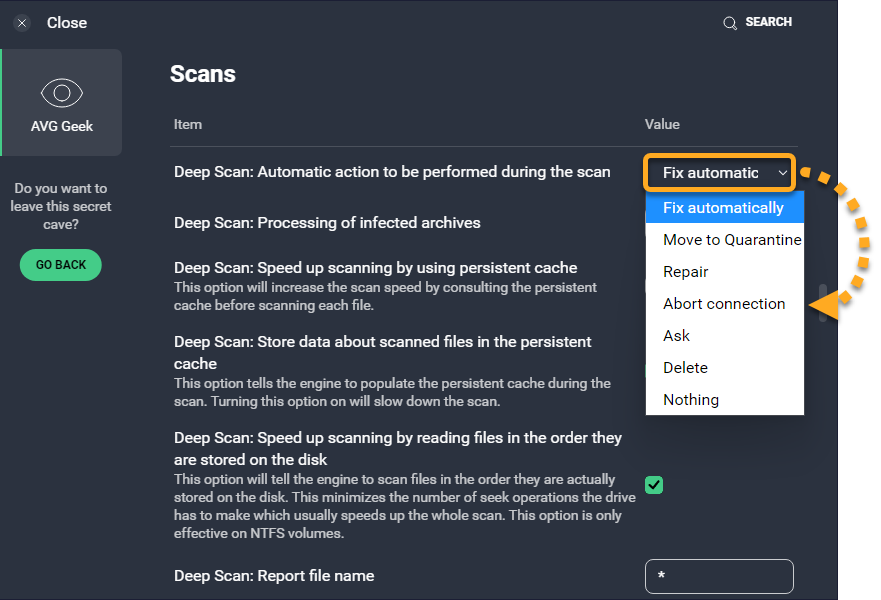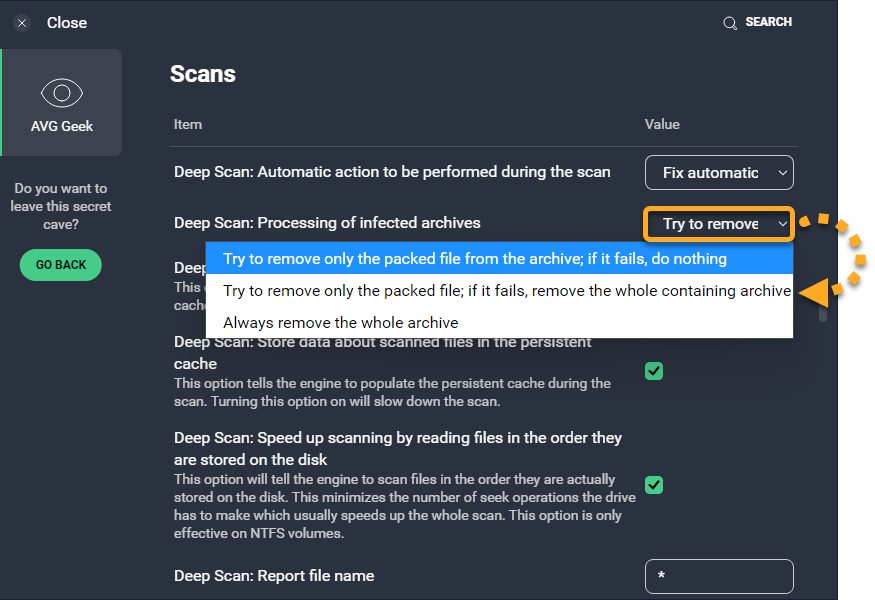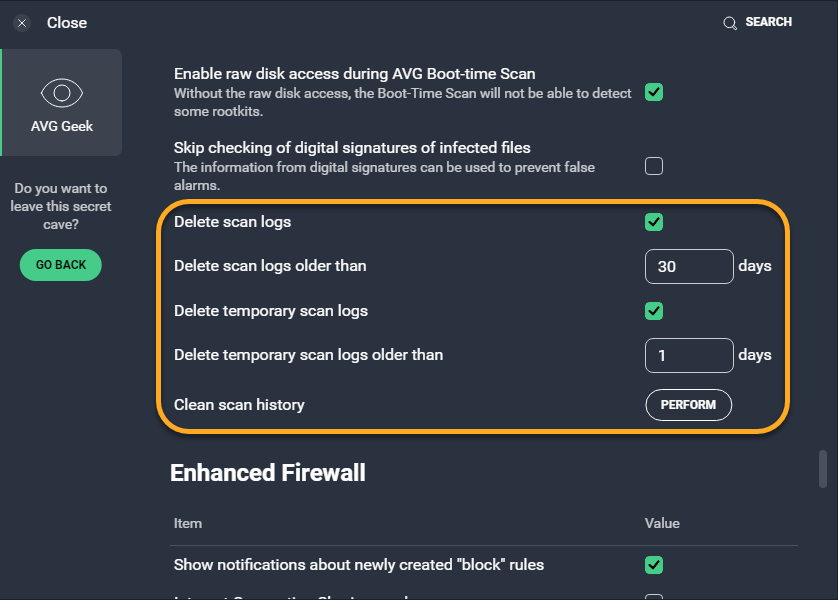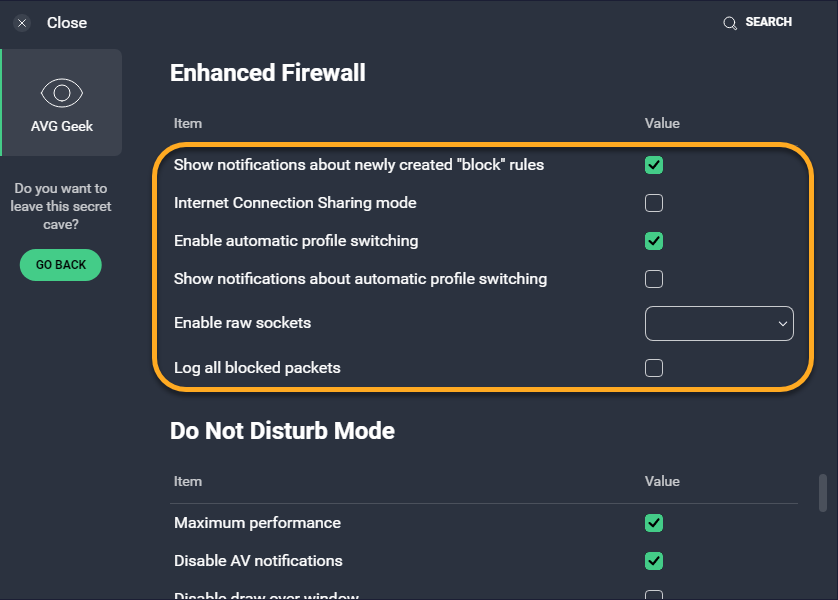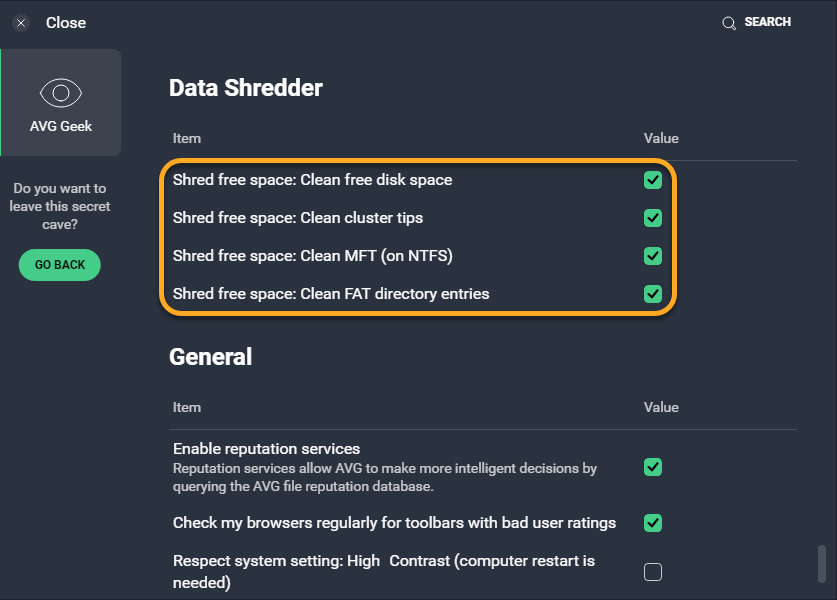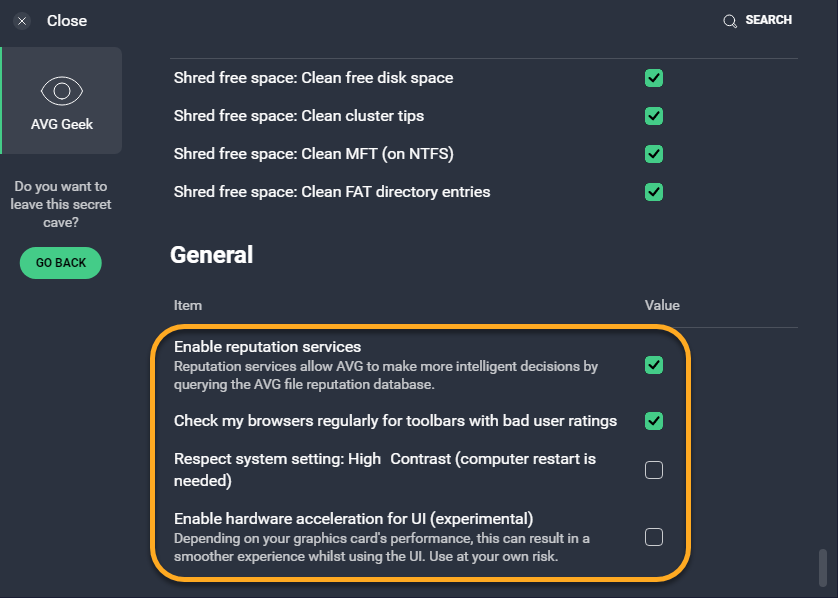Jak otevřít oblast nastavení AVG Geek:
- Otevřete AVG AntiVirus a zvolte možnosti
☰Menu ▸ Nastavení.
- V pravém horním rohu klikněte na položku Hledat.
- Do vyhledávací pole zadejte
geek:areaa z výsledků hledání vyberte položku AVG Geek.
- Nastavení v oblasti AVG Geek jsou uspořádaná podle jednotlivých komponent. V pravém horním rohu klikněte na možnost Hledat, zadejte název komponenty a vyberte příslušný výsledek hledání. Případně přejděte níže do příslušné části.
V níže uvedených částech najdete podrobné informace o jednotlivých možnostech nastavení v oblasti AVG Geek.
Aktualizace
Určete, jak často má AVG AntiVirus stahovat aktualizace virových definic a aplikace (výchozí hodnota je 240 minut).
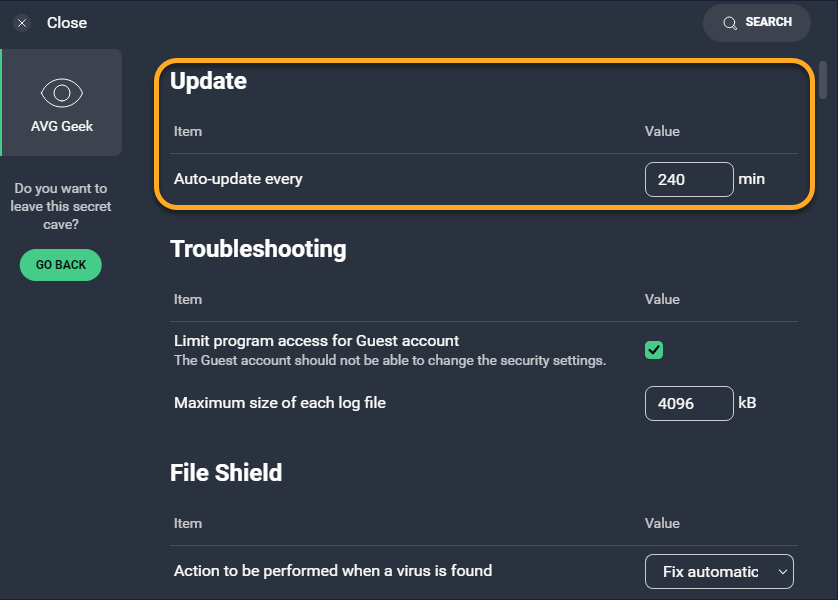
Řešení problémů
- Omezit přístup k programu pro účet Guest: Omezte uživatelům-hostům (sekundárním účtům na počítači) přístup a úpravy nastavení aplikace AVG AntiVirus. Tuto možnost doporučujeme nechat zapnutou, aby měli příslušné oprávnění pouze povolení uživatelé.
- Maximální velikost jednoho souboru se záznamy: Umožňuje změnit maximální velikost vytvářených souborů se záznamy (ve výchozím stavu 4096 KB).
Souborový štít
Souborový štít aktivně testuje všechny programy a soubory na pevném disku, když jsou otevřeny, spuštěny, změněny nebo uloženy. V oblasti AVG Geek můžete nastavit, jak má Souborový štít nakládat se zjištěnými hrozbami (viry, potenciálně nežádoucí programy, potenciálně nežádoucí nástroje a podezřelé objekty). U každého typu hrozby vyberte z rozevírací nabídky požadovanou akci:
- Automaticky vyčistit (vybráno ve výchozím nastavení): Slouží ke spuštění sekvence akcí (opravit soubor – pokud to není možné, přesunout do Karantény – pokud to není možné, smazat).
- Přesunuto do Karantény: Slouží k přesunu hrozby do Karantény, odkud nemůže systému ublížit.
- Opravit: Slouží k odebrání škodlivého kódu, který je připojený k jinak bezpečnému souboru. U souborů, které jsou zcela tvořeny malwarem, to není možné.
- Přerušit spojení: Jakmile nalezne potenciální hrozbu, okamžitě ukončí spojení s příslušným programem nebo souborem.
- Zeptat se: AVG se ptá, jak s každou zjištěnou hrozbou naložit.
- Smazat: Trvale odstraní soubor z počítače.
- Ignorovat: Při testu není provedena žádná akce. Hrozba je uvedena ve výsledcích testu, abyste se mohli později rozhodnout, jak s ní naložit.
Následující možnosti slouží k další konfiguraci chování Souborového štítu:
- Pokud výše uvedená akce selže, pak: Pro každý typ hrozby můžete z příslušné rozevírací nabídky vybrat akce, které má AVG provést, když první zvolená akce selže.
- Po provedení akce zobrazit zprávu (ve výchozím nastavení zapnuto): Když Souborový štít najde nějakou hrozbu, AVG vás na ni upozorní.
Pro Souborový štít můžete zvlášť nakonfigurovat nastavení souboru reportu.
Behaviorální štít
Behaviorální štít sleduje programy nainstalované v počítači, zda se nechovají podezřele, což může značit, že obsahují nebezpečný kód. Výběrem jedné z následujících možností v rozevírací nabídce určete, jak má Behaviorální štít nakládat s podezřelým chováním aplikací:
- Vždy se zeptat: AVG se ptá, jak s každou zjištěnou hrozbou naložit.
- Automaticky přesunout nalezené hrozby do Karantény: Nálezy, které se chovají podobně jako známé hrozby uvedené v databázi virových definic AVG, jsou přesouvány do Karantény, odkud nemohou uškodit systému.
- Automaticky přesunout známé hrozby do Karantény (vybráno ve výchozím nastavení): Hrozby uvedené v databázi virových definic AVG jsou přesouvány do Karantény, odkud nemohou uškodit systému.
Webový štít
Webový štít aktivně testuje data přenášená při procházení internetu, čímž brání stažení malwaru a jeho spuštění v počítači. V oblasti AVG Geek můžete nastavit, jak má Webový štít nakládat se zjištěnými hrozbami (viry, potenciálně nežádoucí programy, potenciálně nežádoucí nástroje a podezřelé objekty). U každého typu hrozby vyberte z rozevírací nabídky požadovanou akci:
- Přerušit spojení (vybráno ve výchozím nastavení): Jakmile nalezne potenciální hrozbu, okamžitě ukončí spojení s příslušnou webovou stránkou.
- Zeptat se: Při nálezu potenciální hrozby vám umožní určit, zda chcete spojení s příslušnou webovou stránkou ukončit, nebo zda chcete toto spojení zachovat. Pokud se rozhodnete spojení zachovat, můžete být ohroženi.
Následující možnosti slouží k další konfiguraci chování Webového štítu:
- Testovat provoz pouze pro známé webové prohlížeče: Když je tato možnost zapnutá, Webový štít sleduje jen HTTP přenosy běžných prohlížečů.
- Po provedení akce zobrazit zprávu (ve výchozím nastavení zapnuto): Když Webový štít najde nějakou hrozbu, AVG vás na ni upozorní.
Ochrana Skriptovým štítem
Skriptový štít brání prohlížečům a ostatním aplikacím ve spuštění potenciálně škodlivých skriptů. Mezi ně patří vzdálené hrozby z internetu a vnějších zdrojů, místní hrozby stažené na pevný disk nebo do mezipaměti prohlížeče a skripty ze šifrovaných připojení.
Zaškrtnutím nebo zrušením zaškrtnutí jednotlivých polí určete, které prohlížeče či aplikace mají být chráněny Skriptovým štítem. Běžně používané prohlížeče, Adobe Acrobat Reader a všechny další aplikace na počítači jsou ve výchozím stavu chráněny.
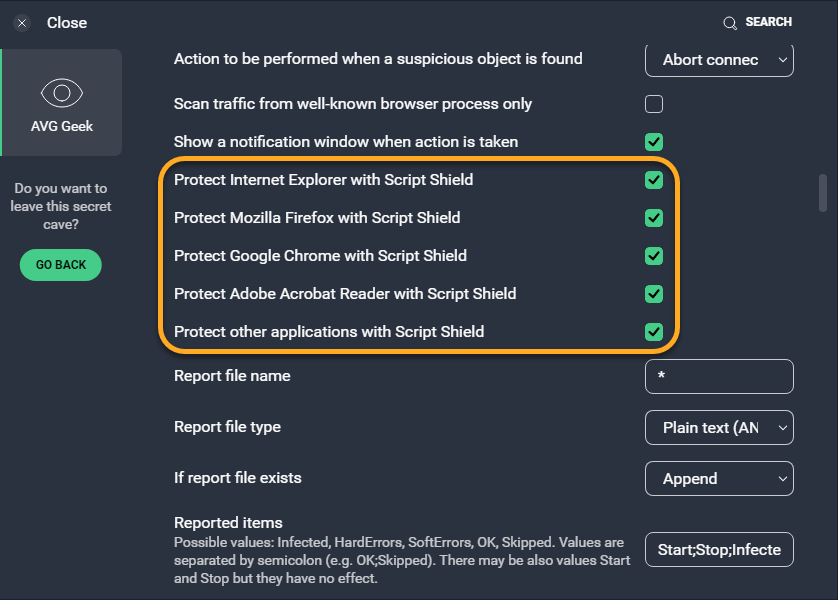
Pro Webový štít můžete zvlášť nakonfigurovat nastavení souboru reportu.
E-mailový štít
E-mailový štít testuje příchozí a odchozí e-mailové zprávy na přítomnost hrozeb. V oblasti AVG Geek můžete nastavit, jak má E-mailový štít AVG nakládat se zjištěnými hrozbami (viry, potenciálně nežádoucí programy, potenciálně nežádoucí nástroje a podezřelé objekty). Pro každý typ hrozby vyberte z rozevírací nabídky požadovanou akci:
- Autom. (vybráno ve výchozím nastavení): Slouží ke spuštění sekvence akcí (opravit soubor – pokud to není možné, přesunout do Karantény – pokud to není možné, smazat).
- Zeptat se: AVG se ptá, jak s každou zjištěnou hrozbou naložit.
- Ignorovat: Při testu není provedena žádná akce. Hrozba je uvedena ve výsledcích testu, abyste se mohli později rozhodnout, jak s ní naložit.
- Přesunuto do Karantény: Slouží k přesunu hrozby do Karantény, odkud nemůže systému ublížit.
- Opravit: Slouží k odebrání škodlivého kódu, který je připojený k jinak bezpečnému souboru. U souborů, které jsou zcela tvořeny malwarem, to není možné.
- Smazat: Trvale odstraní soubor z počítače.
Následující možnosti slouží k další konfiguraci chování E-mailového štítu:
- Po provedení akce zobrazit zprávu (ve výchozím nastavení zapnuto): Když E-mailový štít najde nějakou hrozbu, AVG vás na ni upozorní.
- Testovat archivované zprávy při otevírání: Testuje archivované zprávy při každém otevření.
- Testovat SSL připojení (ve výchozím nastavení zapnuto): Zapne testování e-mailů přijatých nebo odeslaných pomocí šifrovaného připojení SSL/TLS. Pokud je vypnuta, jsou testovány pouze e-maily přijaté nebo odeslané přes nezabezpečené připojení.
Export certifikátu E-mailového štítu
Kliknutím na tlačítko Provést exportujte certifikát E-mailového štítu z aplikace AVG AntiVirus. Ten se hodí při řešení problémů s chybovými zprávami o neplatných serverových certifikátech z e-mailových klientů třetích stran, jako je Mozilla Thunderbird.
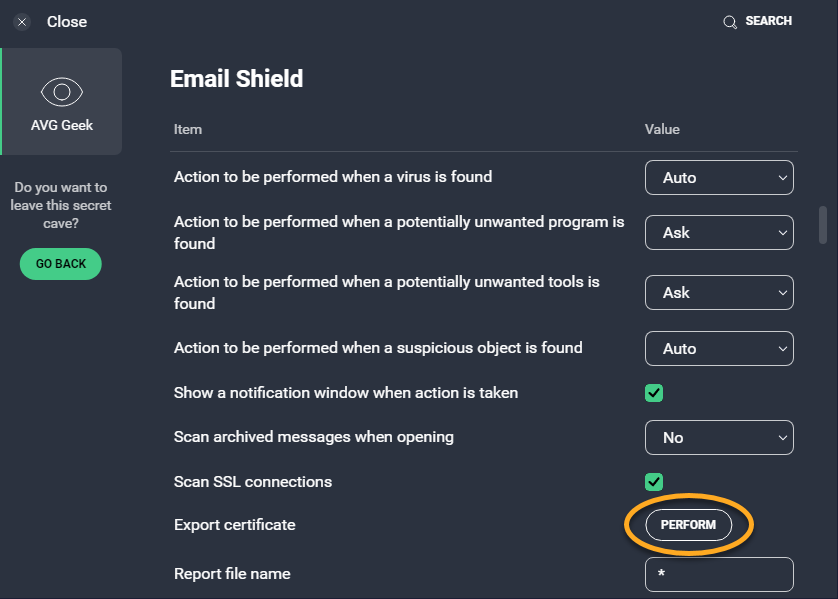
Nastavení portů
Pokud AVG nějaký škodlivý e-mail přehlédne nebo pokud zjistíte, že vám určité e-maily nechodí, může být třeba opravit čísla portů. AVG Geek vám umožňuje nastavit čísla portů podle údajů, které jste získali od poskytovatele e-mailové služby, nebo podle konfigurace poštovního serveru.
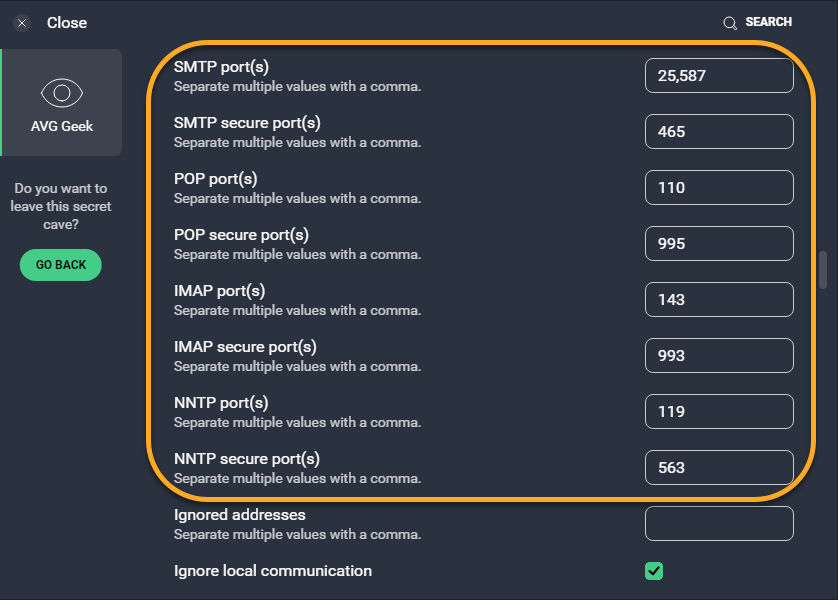
Pro E-mailový štít můžete zvlášť nakonfigurovat nastavení souboru reportu.
Testy
Pro jednotlivé typy testů na viry máte k dispozici následující nastavení:
Automatické akce prováděné při testu
Pro každý uvedený typ testu určete akci, kterou má provést, když najde hrozbu. Z rozevírací nabídky vyberte jednu z následujících akcí:
- Automaticky vyčistit (vybráno ve výchozím nastavení): Slouží ke spuštění sekvence akcí (opravit soubor – pokud to není možné, přesunout do Karantény – pokud to není možné, smazat).
- Přesunuto do Karantény: Slouží k přesunu hrozby do Karantény, odkud nemůže systému ublížit.
- Opravit: Slouží k odebrání škodlivého kódu, který je připojený k jinak bezpečnému souboru. U souborů, které jsou zcela tvořeny malwarem, to není možné.
- Přerušit spojení: Když AVG zjistí, že jste připojeni k adrese URL, hře nebo zařízení, kde našel malware, automaticky zastaví příslušné připojení.
- Zeptat se: Než AVG něco udělá, zeptá se, jak se zjištěnou hrozbou naložit.
- Smazat: Trvale odstraní soubor z počítače.
- Ignorovat: Při testu není provedena žádná akce. Hrozba je uvedena ve výsledcích testu, abyste se mohli později rozhodnout, jak s ní naložit.
Zpracovávání infikovaných archivů
Pro každý uvedený typ testu určete akci, kterou má provést, když najde infikovaný archiv. Z rozevírací nabídky vyberte jednu z následujících akcí:
- Zkusit odstranit pouze zabalený soubor z archivu; pokud selže, neprovádět žádnou akci (vybráno ve výchozím nastavení)
- Zkusit odstranit pouze zabalený soubor z archivu; pokud selže, odstranit celý archiv.
- Vždy odstranit celý archiv
Nastavení výkonu
Pro každý uvedený typ testu určete nastavení, která ovlivňují rychlost testování:
- Urychlit test použitím stálé vyrovnávací paměti: Umožňuje testu vycházet z informací uchovávaných o předchozích testovaných souborech. Důvěryhodné soubory, které již byly potvrzeny jako bezpečné, nejsou testovány znovu, takže jsou testy rychlejší.
- Uložit data o testovaných souborech do stálé vyrovnávací paměti: Uchovává data o testovaných souborech ve stálé systémové paměti, takže z nich mohou vycházet příští testy, které budou díky těmto informacím rychlejší. Informace uložené ve stálé vyrovnávací paměti jsou zachovány i po restartu systému nebo aktualizaci virových definic.
- Zrychlit testování čtením souborů v pořadí, ve kterém byly uloženy na disk: Zkracuje dobu testování tím, že testuje soubory v pořadí, v jakém byly zapsány na disk (což je rychlejší), a ne podle toho, jak jsou uspořádány v souborovém systému (což je pomalejší). Tato možnost funguje pouze u jednotek se souborovým systémem NTFS (New Technology File System).
Následující dodatečné možnosti se mohou hodit, když testy programem AVG trvají příliš dlouho:
- Umožnit přímý přístup na disk během testu po restartu (ve výchozím nastavení zapnuto): Tato možnost platí jen pro testy po restartu a umožňuje AVG testovat celý disk včetně přetažených souborů a souborových fragmentů, které mohou obsahovat škodlivý kód. Pokud tuto možnost vypnete, mírně zrychlíte testy po restartu počítače, ale oslabíte svoji antivirovou ochranu.
- Nekontrolovat digitální podpisy infikovaných souborů: Tato možnost se týká všech testů v AVG a umožňuje testům hlásit libovolné soubory jako podezřelé, přestože pocházejí od důvěryhodných dodavatelů. Díky tomu je testování rychlejší. Je ale ve výchozím nastavení vypnutá, aby nedocházelo k falešným poplachům.
Záznamy testů
Záznamy testů obsahují podrobnosti o událostech při testech. AVG ve výchozím nastavení vytváří záznamy pro každý test. Záznamy testů AVG se ukládají v následujícím umístění:
C:\ProgramData\AVG\Antivirus\report
Nastavení záznamů testů platí pro všechny testy v aplikaci AVG AntiVirus. K dispozici máte následující možnosti:
- Mazat záznamy testů (ve výchozím nastavení zapnuto): Umožňuje AVG mazat záznamy testů po uplynutí určitého časového období.
- Mazat záznamy testů starší než: Umožňuje určit, po jaké době má AVG mazat záznamy testů.
- Mazat záznamy dočasných testů (ve výchozím nastavení zapnuto): Umožňuje AVG mazat záznamy dočasných testů po uplynutí určitého časového období.
- Mazat záznamy dočasných testů starší než: Umožňuje určit, po jaké době má AVG mazat záznamy dočasných testů.
- Vymazat historii testů: Kliknutím na možnost Provést okamžitě smažete všechny aktuální záznamy testů.
Zdokonalený firewall
Zdokonalený Firewall sleduje veškerou síťovou komunikaci mezi počítačem a vnějším světem a chrání vás před neoprávněnými připojeními a narušením komunikace. Můžete nastavit následující aspekty chování Zdokonaleného firewallu:
- Zobrazit upozornění na nově vytvořená pravidla "blokovat" (ve výchozím nastavení zapnuto): Zobrazí upozornění pokaždé, když je automatickým rozhodnutím vytvořeno nové pravidlo blokující komunikaci.
- Režim Sdílení připojení k Internetu: Povolí důvěryhodnému uživateli připojit se k internetu prostřednictvím vašeho počítače, případně řešit potíže se zařízeními, jako je např. vaše tiskárna, která je přes počítač připojená k internetu. Zaškrtnutím této možnosti otevřete určité porty, které normálně bývají zavřené, a tím snížíte úroveň svého zabezpečení.
- Automaticky přepínat profily (ve výchozím nastavení zapnuto): Povolí AVG automaticky změnit profil Zdokonaleného firewallu, když se připojíte ke známé síti, pro niž se používá jiný profil než pro tu dosavadní.
- Zobrazovat upozornění o automatickém přepínání profilů: Upozorňuje na všechny změny profilu Zdokonaleného firewallu (například při přepnutí sítě s profilem V soukromí na síť s profilem Na veřejnosti a naopak). Pokud zapnete tuto možnost, Firewall vám může často zobrazovat upozornění.
- Povolit nízkoúrovňové sockety (ve výchozím nastavení zapnuto): Slouží k povolení komunikace s aplikacemi, které používají nízkoúrovňové sockety namísto specifických komunikačních protokolů. Vypnutím této možnosti mírně zvýšíte zabezpečení počítače. Zároveň tím však můžete způsobit závažné problémy s připojením aplikací, které používají nízkoúrovňové sockety.
- Zaznamenávat všechny zablokované pakety: Umožňuje Zdokonalenému firewallu zaznamenat každý zablokovaný paket. Pokud tuto možnost nezaškrtnete, Zdokonalený firewall bude zaznamenávat pouze připojení. Záznam paketů je obvykle potřeba pouze při řešení problémů s narušením zabezpečení.
Režim Nerušit
Režim Nerušit je funkce AVG AntiVirus, která brání v zobrazování oznámení, když používáte aplikace na celou obrazovku. V těchto nastaveních můžete určit, jak se má systém chovat, když je Režim Nerušit zapnutý, a optimalizovat tak fungování aplikací na celou obrazovku. Ve výchozím nastavení jsou zapnuty všechny možnosti až na následující výjimku:
- Vypnutí vykreslování přes okno: Blokuje zobrazování oznámení od ostatních aplikací, když používáte nějaký program na celou obrazovku.
Karanténa
Karanténa je izolovaný prostor, kde můžete bezpečně uchovávat potenciálně nebezpečné soubory. Tyto soubory můžete také odeslat k analýze do Virové laboratoře AVG. V oblasti AVG Geek můžete nastavit maximální velikost souborů, které AVG odesílá do Karantény. Výchozí hodnota je 16 384 KB.
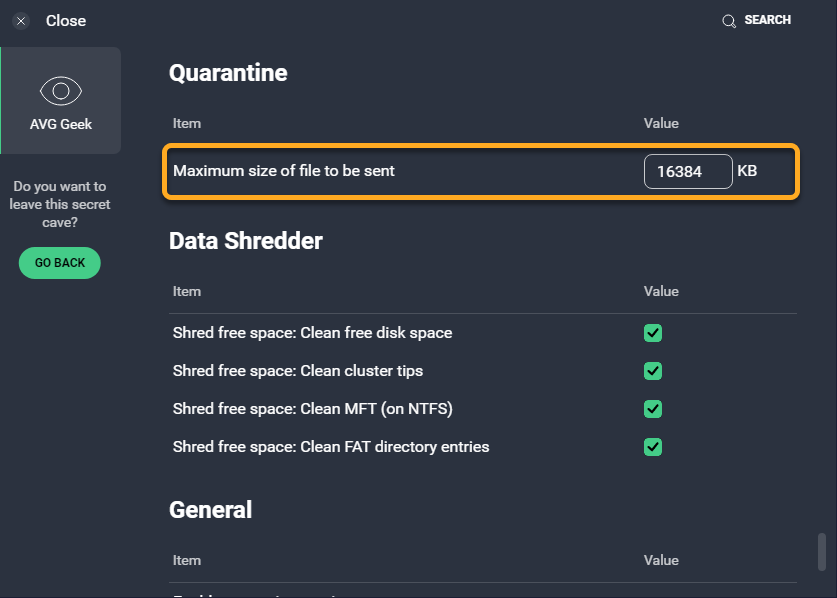
Skartovač dat
Skartovač dat je placená funkce aplikace AVG Internet Security, která umožňuje nevratně vymazat soubory nebo celé disky, aby nikdo nemohl obnovit a zneužít vaše data.
Na obrazovce AVG Geek můžete určit, jakým způsobem má Skartovač dat skartovat zbytky po dříve smazaných souborech. Všechny možnosti jsou ve výchozím stavu zapnuté, abyste byli maximálně chráněni.
- Vyčistit volné místo na disku: Slouží k vymazání místa na disku, které jste uvolnili klasickým smazáním souborů.
- Vyčistit konce clusterů: Slouží k vymazání „mezer“ v úložišti, které byly přepsány, ale stále obsahují data.
- Vyčistit MFT (na NTFS): Slouží k vymazání hlavních tabulek souborů (MFT), které obsahují odkazy na soubory (velikost souboru, časová razítka, oprávnění atd.), z datové struktury disků NTFS.
- Vyčistit adresářové položky na FAT: Slouží k vymazání odkazů na soubory z datové struktury disků FAT.
Nastavení souboru reportu
AVG AntiVirus ve výchozím stavu vytváří soubory reportu s výsledky testů. O tento report vás mohou požádat pracovníci podpory AVG při řešení problémů. Soubory reportů se ukládají v následujícím umístění:
C:\ProgramData\AVG\Antivirus\report
Nastavení souboru reportu můžete nakonfigurovat zvlášť pro Souborový štít, Webový štít, E-mailový štít a každý test AVG.
Pomocí následujících možností můžete změnit nastavení souboru reportu pro jednotlivé typy testů:
- Název souboru reportu: Zadejte název souboru reportu.
- Typ souboru reportu: Slouží k výběru formátu reportu – textový soubor ANSI, textový soubor Unicode nebo soubor XML.
- Pokud soubor reportu existuje: Chcete-li nové výsledky přidat na konec předchozího reportu, vyberte možnost Připojit. Chcete-li nahradit předchozí report novými výsledky, vyberte možnost Přepsat.
- Reportované položky: Určete, které události mají být v souborech reportů uvedené. Do uvedeného textového pole zadejte kterékoli z následujících událostí a oddělte je středníky:
- Infikováno: Soubory a oblasti v testovaném prostředí, v nichž byl při testu na viry nalezen malware.
- Vážné chyby: Neočekávané chyby vyžadující další prošetření.
- Chyby: Menší chyby – například když soubor nebylo možné otestovat, protože byl používán.
- OK: Soubory a oblasti, které jsou podle testu na viry v pořádku.
- Vynecháno: Soubory a oblasti, které test na viry nezkontroloval, protože je podle nastavení měl ignorovat.
Obecné
Na obrazovce AVG Geek jsou k dispozici následující možnosti:
- Zapnout reputační služby (ve výchozím nastavení zapnuto): Umožňuje aplikaci posílat nám anonymní technické informace, které nám pomáhají lépe identifikovat malwarové hrozby.
- Pravidelně kontrolovat mé prohlížeče na přítomnost doplňků se špatným uživatelským hodnocením (ve výchozím nastavení zapnuto): V běžně používaných prohlížečích hledá panely nástrojů se špatným hodnocením a umožňuje je odstranit. AVG k určování hodnocení panelů nástrojů používá cloudový systém založený na seznamech známých blokovaných a povolených aplikací, heuristických algoritmech, doporučovacím modulu AVG a uživatelských hodnoceních.
- Respektovat nastavení systému: Vysoký kontrast (je vyžadován restart počítače): Umožňuje aplikaci AVG AntiVirus používat barevný kontrast zvolený v nastaveních Windows. Další informace o nastaveních barevného kontrastu ve Windows najdete v následujícím článku podpory společnosti Microsoft:
- AVG Internet Security 22.x pro Windows
- AVG AntiVirus FREE 22.x pro Windows
- Microsoft Windows 11 Home / Pro / Enterprise / Education
- Microsoft Windows 10 Home / Pro / Enterprise / Education – 32/64bitový
- Microsoft Windows 8.1 / Pro / Enterprise – 32/64bitový
- Microsoft Windows 8 / Pro / Enterprise – 32/64bitový
- Microsoft Windows 7 Home Basic / Home Premium / Professional / Enterprise / Ultimate – Service Pack 1 s aktualizací Convenient Rollup Update, 32/64bitový